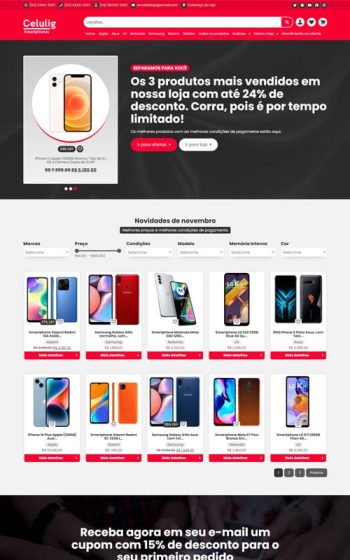No tutorial de hoje, vou lhe ensinar como instalar o cloudflare em um domínio. Vou fazer o tutorial passo a passo e também disponibilizar o vídeo no final.
Cloudflare é uma aplicação que foi desenvolvida por uma empresa americana, com intuito de otimizar a velocidade dos sites e proporcionar mais segurança a eles.
Seguindo nossos tutoriais de hospedagem de site, este vai lhe ensinar a configurar o CloudFlare no seu site. Basta seguir o post para aprender.
O que você vai precisa?
Para esta integração você vai precisar apenas da possibilidade de modificação de DNS do seu domínio.
Como instalar o Cloudflare em um domínio?
Antes de inciarmos com a configuração do cloudflare em seu domínio, vamos falar sobre alguns dos benefícios dele.
Um deles é a proteção contra, ataque DDoS, que basicamente, é um hacker que possui um computador mestre.
Através do qual, escraviza inúmeros computadores para acessarem interruptamente, determinado recurso de um servidor. Isso causa um transtorno gigantesto.
Mas, melhor que isso ele traz muita performance. Conta com um sistema de cacheamento de imagem, vídeo e também um específico para celular. Melhorando assim o desempenho do site.
Pronto agora que você já sabe o que é Cloudflare e qual sua serventia, vamos iniciar nosso passo a passo.
Vale lembrar que no final do tutorial, deixarei o vídeo também ensinando a adicionar seu domínio no cloudflare. Aprenda como for melhor para você. Ok?
Passo 1: Fazer o cadastro no CloudFlare
O primeiro passo é acessar o site Claudflare, vamos utilizar o website da empresa para fazer nosso cadastro.
O site é em inglês, caso tenha alguma dificuldade, no canto superior direito, você pode trocar o idioma para português.
Uma informação importante, é que você vai continuar usando a hospedagem no seu provedor normal, mas precisará trocar os DNS. Então você deve ter condições de editar os DNS, junto ao seu provedor de domínio.
Para se cadastrar, no canto superior direito do site cliente em increva-se.
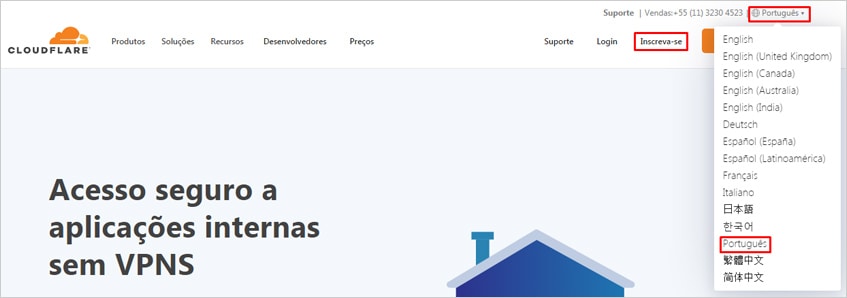
Passo 2: Adicionar seu site no cloudflare
Na próxima tela você vai adicionar um e-mail e uma senha, que serão seus dados de acesso à plataforma. E por fim clique em criar conta.
Na tela seguinte, você vai adicionar o seu domínio. É importante saber que, não é possível fazer a integração com subdomínios, apenas domínio.
Se você tiver a configuração de domínios adicionais lá no seu painel de controle de hospedagem, você consegue fazer a inclusão também.
Então adicione o domínio no campo respectivo, sem HTTP ou HTTPS e clique em adicionar site.
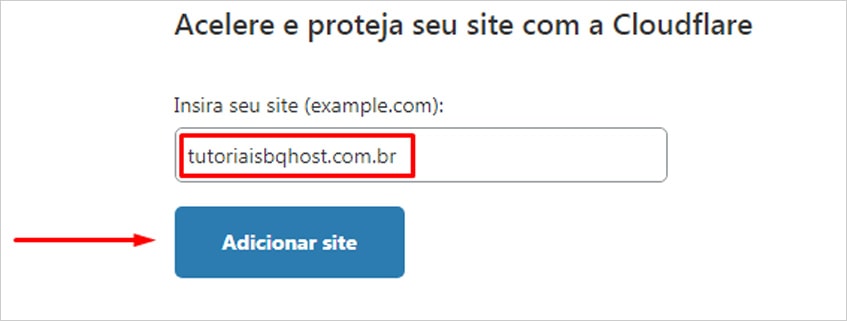
Passo 3: Escolher um plano
A próxima tela pedirá para você escolher um plano. Selecionaremos o primeiro (free), pois é suficiente para gente. E clique em confirmar plano.
Passo 4: Configurando os DNS do cloudflare.
Em seguida ele vai fazer o scaneamento dos DNS atuais do seu domínio, e plano de hospedagem.
Pode ser que na próxima tela ele faz o mapeamento de tudo que tem lá no domínio. Neste caso, só descer um pouquinho e clicar em continue.
Em seguida ele vai mostrar quais os DNS seu domínio está utilizando atualmente, e também os novos, para que possamos fazer a troca. É exatamente isso que vamos fazer agora.
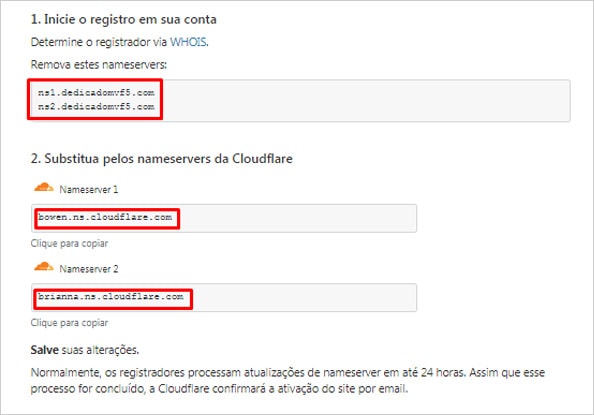
Passo 5: Atualizando os DNS do seu domínio
Então eu entrei no site do Registro BR, e fiz a modificação dos DNS. Se seu domínio é nacional e é você mesmo quem o administra, você pode fazer essa troca. Caso não saiba como fazer, assista o tutorial como trocar DNS no registro br.
Caso seu domínio seja internacional, ou não é você quem faz a administração dele, basta entrar em contato com seu provedor de domínio, informando os DNS do cloudflare que geramos acima e pedir a modificação.
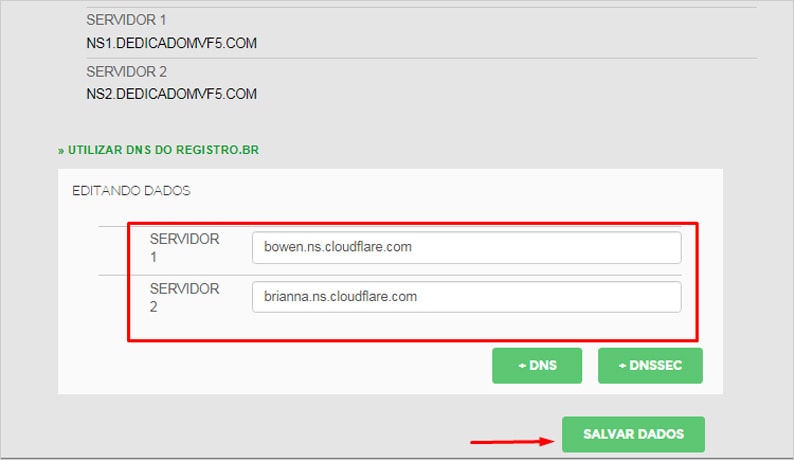
Depois desse processo de atualização, você deve aguardar o tempo de propagação. O tempo vai depender do seu provedor de hospedagem, mas normalmente cerca de 30 min a 1 hora é suficiente.
Passo 6: Ativando o Cloudflare em um domínio
Sendo assim se após fazer a atualização voltar lá na tela do Cloudflare e pedir que ela faça a verificação dos DNS novamente, vai dar erro.
Então o recomendo e aguardar a propagação, e depois voltar à ferramenta. Foi isto que eu fiz. Quando acessei a ferramenta, após 30 minutos, já mostrava a mensagem de integração realizada com sucesso.

Video tutorial: como configurar o Cloudflare em seu site
Caso tenha ficado alguma dúvida no passo a passo, ou você aprenda melhor vendo na prática, vou disponibilizar um vídeo simples, te ensinando a como adicionar um domínio ao cloudflare.
Dúvidas frequentes sobre como adicionar um domínio ao cloudflare
Ensinamos neste tutorial e neste vídeo como instalar o Cloudflare em seu domínio. Aprenda de forma simples e rápida.
Cloudflare é uma aplicação que foi desenvolvida por uma empresa americana, com intuito de otimizar a velocidade dos sites e proporcionar mais segurança a eles.
Dentre os benefícios do Cloudflare destacamos sua proteção contra ataque DDoS e sua possibilidade de cacheamento das informações contidos no site, trazendo assim mais velocidade.
Após fazer o cadastro no Cloudflare e informar qual o domínio gostaria de adicionar na plataforma, os DNS da aplicação serão gerados. Basta você entrar em seu provedor de domínio e fazer a modificação.
Pode lhe interessar
1. Como Otimizar seu site para o PageSpeed